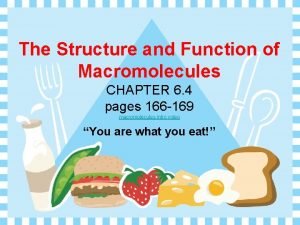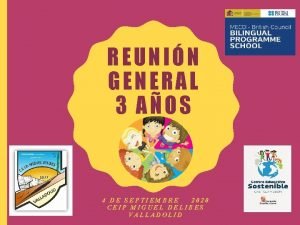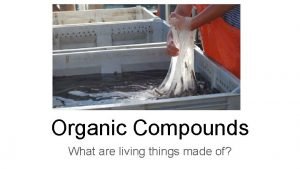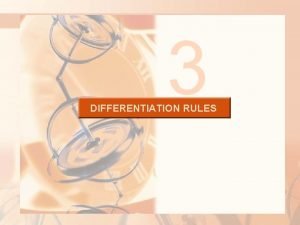CHO MNG CC EM HC SINH THAM D


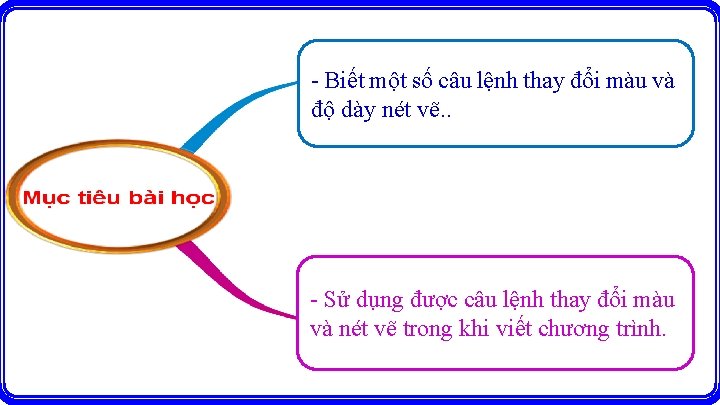


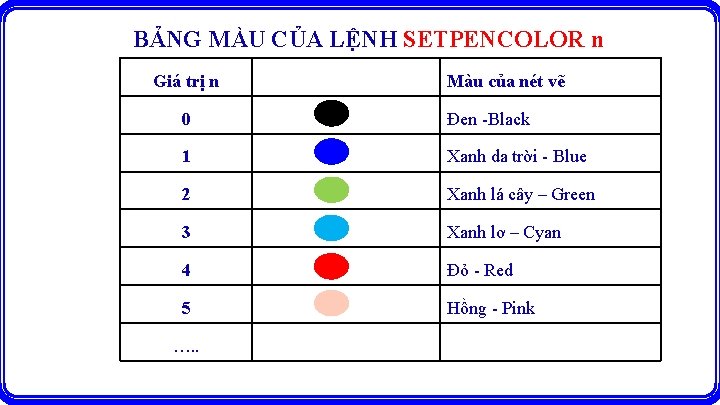


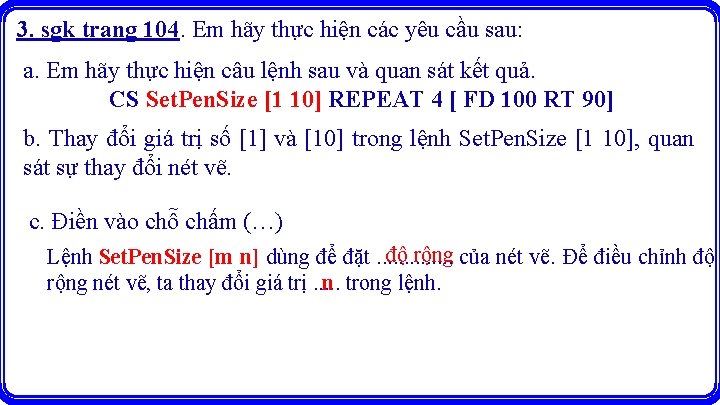
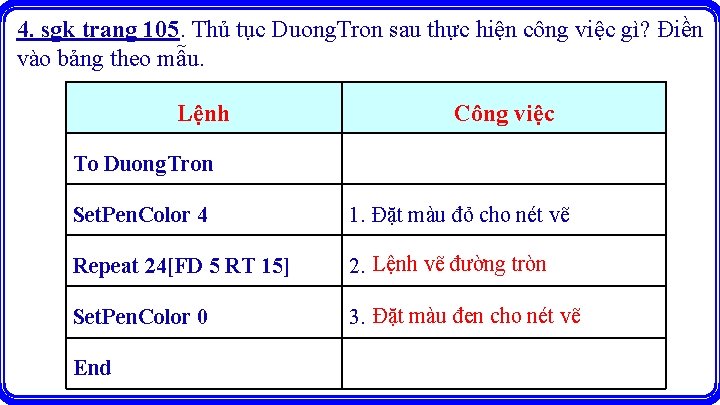

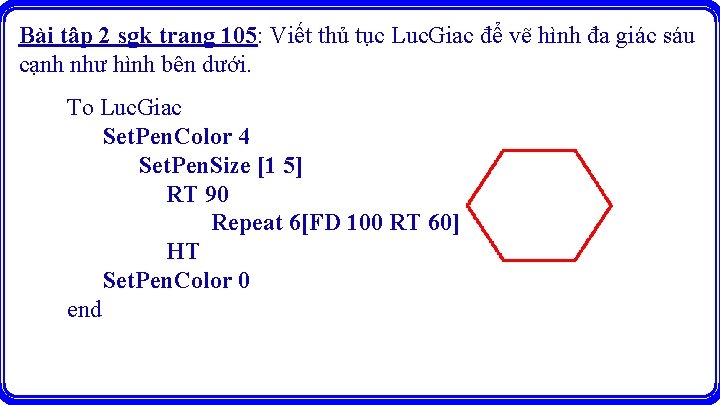
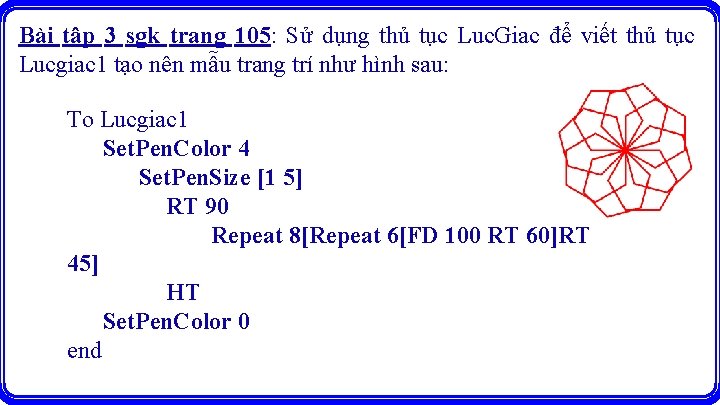




- Slides: 17

CHÀO MỪNG CÁC EM HỌC SINH THAM DỰ TIẾT TIN HỌC LỚP 5 Giáo viên thực hiện: Đỗ Thị Kim Thanh

BÀI 6: THAY ĐỔI MÀU VÀ NÉT VẼ BẰNG C U LỆNH SGK trang 103
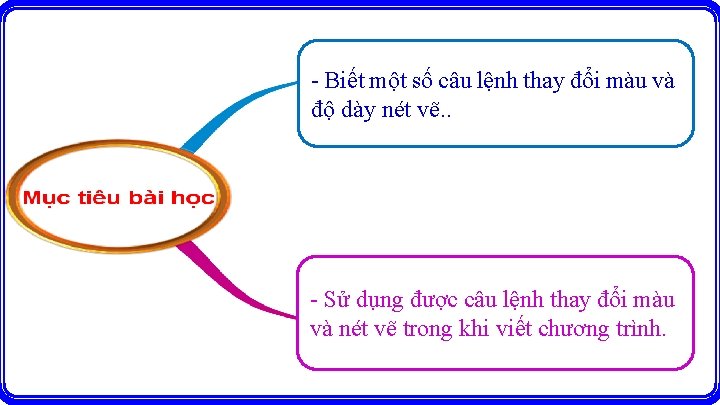
- Biết một số câu lệnh thay đổi màu và độ dày nét vẽ. . - Sử dụng được câu lệnh thay đổi màu và nét vẽ trong khi viết chương trình.

1. Những em đã biết A. HOẠTgìĐỘNG CƠ BẢN a. Sử dụng Pen. Color và Pen. Size để chọn màu và độ dày nét vẽ như hình dưới đây. b. Viết lệnh Rùa vẽ hình vuông, quan sát kết quả trên màn hình. REPEAT 4 [ FD 100 RT 90] c. Thoát khỏi Logo.

2. Thay đổi màu và độ dày nét vẽ bằng câu lệnh Muốn thay đổi màu vẽ bằng câu lệnh ta dùng câu lệnh nào? Để thay đổi màu vẽ bằng câu lệnh ta thực hiện như sau: B 1: Nháy chuột vào ngăn nhập lệnh B 2: Gõ lệnh Setpen. Color n Ví dụ: Setpen. Color 4 (Đổi màu nét vẽ thành màu đỏ)
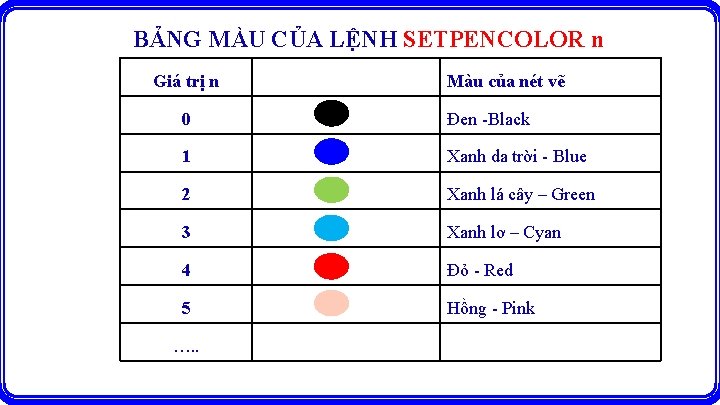
BẢNG MÀU CỦA LỆNH SETPENCOLOR n Giá trị n Màu của nét vẽ 0 Đen -Black 1 Xanh da trời - Blue 2 Xanh lá cây – Green 3 Xanh lơ – Cyan 4 Đỏ - Red 5 Hồng - Pink …. .

2. Thay đổi màu và độ dày nét vẽ bằng câu lệnh 2. 1. Muốn thay đổi màu vẽ bằng câu lệnh ta dùng câu lệnh nào? Để thay đổi màu vẽ bằng câu lệnh ta thực hiện như sau: B 1: Nháy chuột vào ngăn gõ lệnh B 2: Gõ lệnh Setpen. Color n Ví dụ: Setpen. Color 4 (Đổi màu nét vẽ thành màu đỏ) 2. 2. Muốn thay đổi độ dày vẽ bằng câu lệnh ta dùng câu lệnh nào? Để thay đổi màu vẽ bằng câu lệnh ta thực hiện như sau: B 1: Nháy chuột vào ngăn gõ lệnh B 2: Gõ lệnh Setpensize [m n] Ví dụ: Setpensize [1 5] (Trong đó: m là độ cao nét vẽ, n là độ rộng nét vẽ)

2 a sgk trang 103. Vẽ hình vuông bằng câu lệnh: CS REPEAT 4 [ FD 100 RT 90] 2 b sgk trang 103. Sửa câu lệnh thành: CS Set. Pen. Color 4 REPEAT 4 [ FD 100 RT 90] Quan sát kết quả. 2 c sgk trang 103. Thay đổi giá trị số [4] trong lệnh Set. Pen. Color 4, quan sát sự thay đổi màu vẽ. CS Set. Pen. Color 3 REPEAT 4 [ FD 100 RT 90] 2 d sgk trang 104. Điền vào chỗ chấm (…) màu của nét vẽ. Để đặt màu cho nét Lệnh Set. Pen. Color n dùng để đặt. . . vẽ, em thay đổi giá trị. . . n trong lệnh.
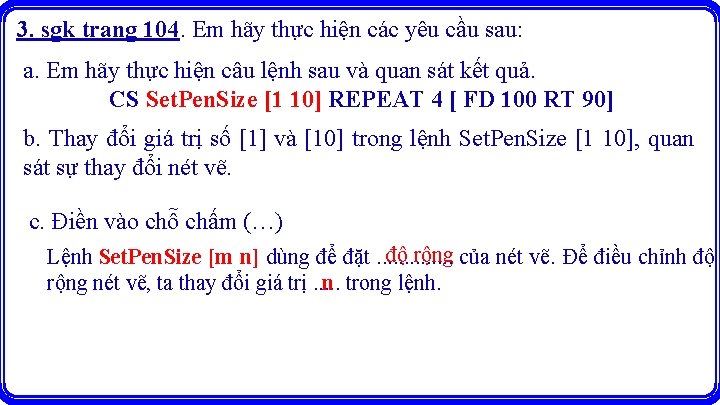
3. sgk trang 104. Em hãy thực hiện các yêu cầu sau: a. Em hãy thực hiện câu lệnh sau và quan sát kết quả. CS Set. Pen. Size [1 10] REPEAT 4 [ FD 100 RT 90] b. Thay đổi giá trị số [1] và [10] trong lệnh Set. Pen. Size [1 10], quan sát sự thay đổi nét vẽ. c. Điền vào chỗ chấm (…) độ rộng của nét vẽ. Để điều chỉnh độ Lệnh Set. Pen. Size [m n] dùng để đặt. . . rộng nét vẽ, ta thay đổi giá trị. . . n trong lệnh.
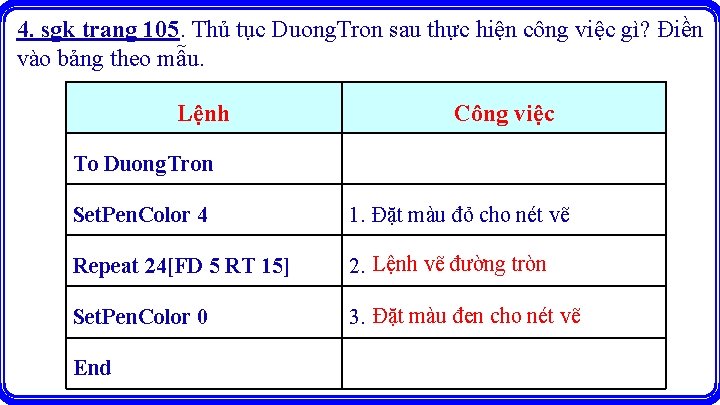
4. sgk trang 105. Thủ tục Duong. Tron sau thực hiện công việc gì? Điền vào bảng theo mẫu. Lệnh Công việc To Duong. Tron Set. Pen. Color 4 1. Đặt màu đỏ cho nét vẽ Repeat 24[FD 5 RT 15] 2. Lệnh vẽ đường tròn Set. Pen. Color 0 3. Đặt màu đen cho nét vẽ End

B. HOẠT ĐỘNG THỰC HÀNH Bài tập 1 sgk trang 105: Sửa thủ tục Duong. Tron ở trên. Viết chương trình sử dụng thủ tục Duong. Tron vừa sửa để vẽ hình với màu sắc như hình bên dưới. Kiểm tra kết quả trên máy tính. To Duongtron setpencolor 4 Repeat 6[Repeat 24[FD 20 RT 15]rt 60] setpencolor 0 end
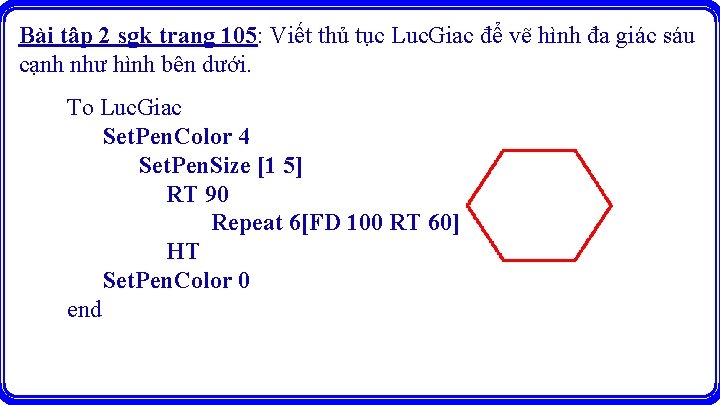
Bài tập 2 sgk trang 105: Viết thủ tục Luc. Giac để vẽ hình đa giác sáu cạnh như hình bên dưới. To Luc. Giac Set. Pen. Color 4 Set. Pen. Size [1 5] RT 90 Repeat 6[FD 100 RT 60] HT Set. Pen. Color 0 end
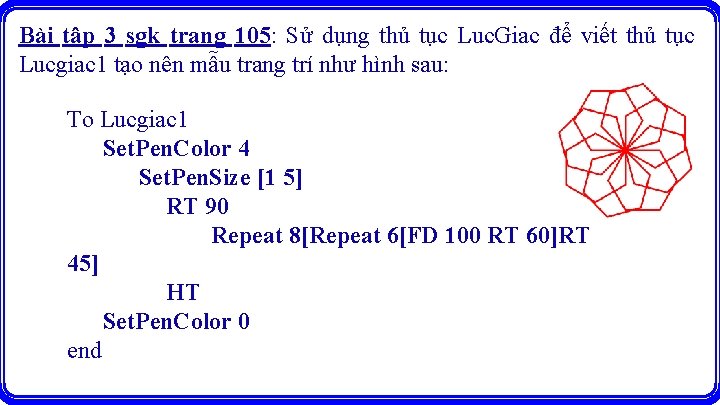
Bài tập 3 sgk trang 105: Sử dụng thủ tục Luc. Giac để viết thủ tục Lucgiac 1 tạo nên mẫu trang trí như hình sau: To Lucgiac 1 Set. Pen. Color 4 Set. Pen. Size [1 5] RT 90 Repeat 8[Repeat 6[FD 100 RT 60]RT 45] HT Set. Pen. Color 0 end

B. HOẠT ĐỘNG THỰC HÀNH Sử dụng thủ tục Luc. Giac để viết thủ tục Lucgiac 2 tạo nên mẫu trang trí như hình sau: To Lucgiac 2 Set. Pen. Color 1 Set. Pen. Size [1 5] RT 90 Repeat 18[Repeat 6[FD 100 RT 60]RT 20] HT Set. Pen. Color 0 end

EM CẦN NHỚ Em có thể thay đổi màu và nét vẽ bằng các lệnh sau: - Để thay đổi màu vẽ dùng lệnh: Set. Pen. Color n n: Dùng để đặt màu cho nét vẽ. - Để thay đổi nét vẽ dùng lệnh: Set. Pen. Size [m n] n: Dùng để điều chỉnh độ rộng cho nét vẽ.

DẶN DÒ -Học thuộc các câu lệnh và thủ tục trong Logo đã học. -Khuyến khích làm bài tâp trong sách bài tập hướng dẫn học tin học lớp 5. - Đọc trước Bài 1: Làm quen với phần mềm MUSESCORE.

Chăm ngoan, học giỏi!
 Cho cho chon chonp
Cho cho chon chonp Freepik
Freepik Organic compounds made by living things
Organic compounds made by living things Cho cho
Cho cho Cho cho
Cho cho Cho cho
Cho cho Ai về thăm mẹ quê ta
Ai về thăm mẹ quê ta ôi bởi con mà chúa mang thảm hình
ôi bởi con mà chúa mang thảm hình Hoa gì tươi thắm sắc vàng
Hoa gì tươi thắm sắc vàng Hình vẽ co và phản co nguyên sinh
Hình vẽ co và phản co nguyên sinh Sơ đồ chu trình sinh sản của ếch
Sơ đồ chu trình sinh sản của ếch Xitokinin
Xitokinin Vận chuyển các chất qua màng sinh chất
Vận chuyển các chất qua màng sinh chất Hyperbolic differentiation formulas
Hyperbolic differentiation formulas Biện pháp chống mỏi cơ
Biện pháp chống mỏi cơ San hô là sinh vật loại nào
San hô là sinh vật loại nào Mùa đông năm ấy sao sáng soi cuối trời
Mùa đông năm ấy sao sáng soi cuối trời Một học sinh cận thị có các điểm cc cv
Một học sinh cận thị có các điểm cc cv